
NộI Dung
iOS 9 đã được phát hành ngày hôm nay, nhưng nếu bạn không phải là một fan hâm mộ lớn của bản cập nhật mới, thì đây là cách hạ cấp xuống iOS 8 để lấy lại phiên bản cũ.
Apple đã công bố và công bố iOS 9 trở lại vào tháng 6 trong Hội nghị các nhà phát triển toàn cầu của công ty, nơi hãng đã cho thấy một số tính năng mới thú vị của phiên bản iOS mới. Nó giữ nguyên giao diện chung của iOS 8, nhưng đi kèm với một số tính năng và cải tiến mới.
Một số tính năng mới này bao gồm chỉ đường chuyển tuyến trong Apple Maps, các cải tiến trong Ghi chú và thậm chí là một ứng dụng Tin tức mới cung cấp cho bạn tất cả các tin tức mà bạn muốn có ngay tại một nơi trên iPhone, điều này khá tuyệt.
Tất nhiên, iOS 9 có lẽ không đáng giá đối với một số người dùng và có thể có một số khía cạnh mà họ sẽ bỏ lỡ về iOS 8. Với điều đó, có thể hạ cấp xuống iOS 8 từ iOS 9 trong một khoảng thời gian ngắn. Thông thường, khi Apple phát hành bản cập nhật mới, bạn có một hoặc hai tuần để hạ cấp xuống phiên bản cũ hơn nếu bạn muốn.
Nếu bạn bỏ lỡ iOS 8 hoặc gặp sự cố với iOS 9, thì đây là cách hạ cấp xuống iOS 8 khá dễ dàng.
Trước khi bắt đầu
Trước khi bạn bắt đầu quá trình hạ cấp, điều quan trọng là bạn phải sao lưu iPhone của mình trước, trong trường hợp có sự cố xảy ra, vì bạn không muốn mất ứng dụng và cài đặt.
Ngoài ra, khi bạn hạ cấp xuống phiên bản iOS cũ hơn, bạn sẽ buộc phải đặt lại nhà máy iPhone của mình, vì vậy nếu bạn không có bản sao lưu, bạn sẽ không lấy lại ứng dụng và cài đặt của mình và có thể bạn sẽ không muốn điều đó

May mắn thay, chúng tôi có một hướng dẫn tuyệt vời sẽ đưa bạn qua quá trình sao lưu iPhone của bạn. Tùy thuộc vào số lượng nội dung bạn có trên iPhone và những gì bạn đã sao lưu, quá trình này có thể mất tới 30 phút hoặc lâu hơn, vì vậy hãy kiên nhẫn với điều này.
Ngay cả khi bạn không thực sự cần sao lưu và giữ bất kỳ ứng dụng hoặc cài đặt nào, thì đó vẫn luôn là một ý tưởng tốt để sao lưu trong trường hợp có sự cố xảy ra, theo cách đó, bạn không thể kết thúc với một thiết bị cục gạch. Nó rất hiếm, nhưng nó có thể xảy ra.
Hạ cấp xuống iOS 8
Sau khi sao lưu iPhone của bạn, bạn có thể bắt đầu hạ cấp thiết bị của mình xuống iOS 8 từ iOS 9. Dưới đây, cách thực hiện.
Hiện tại, bạn chỉ có thể hạ cấp xuống iOS 8.4.1, vì các bản cập nhật cũ không còn được Apple ký nữa. Chỉ cần truy cập trang web này để tải xuống tệp IPSW iOS 8.4.1 cho thiết bị cụ thể của bạn.

Các tệp này có thể có kích thước tối đa 1,8 GB, vì vậy có thể mất một chút thời gian để tải xuống tùy thuộc vào tốc độ kết nối internet của bạn. Bạn cũng có thể sao lưu iPhone của mình khi tải xuống tệp IPSW để giết hai con chim bằng một viên đá.
Sau khi tệp được tải xuống, hãy mở iTunes và cắm iPhone vào máy tính của bạn. Chuyển đến trang tóm tắt của thiết bị bằng cách nhấp vào biểu tượng iPhone gần góc trên bên trái của cửa sổ iTunes.
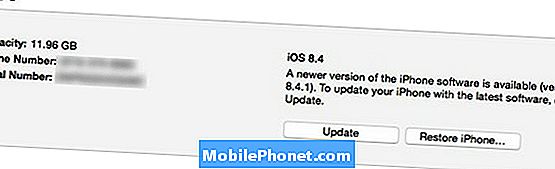
Từ đó, giữ phím Tùy chọn / Alt trên bàn phím của bạn (Phím Shift trên Windows) và nhấp vào Khôi phục iphone khi bạn giữ chìa khóa đó xuống. Thao tác này sẽ hiển thị cửa sổ trình duyệt tệp trong đó bạn sẽ tìm kiếm tệp IPSW mà bạn đã tải xuống và sau đó nhấp vào Mở.
Từ đây, iTunes sẽ bắt đầu hạ cấp iPhone của bạn xuống iOS 8.4.1. Một lần nữa, quá trình này sẽ xóa sạch hoàn toàn thiết bị và sẽ mất khoảng 10 phút để hoàn thành. Sau khi quá trình hoàn tất, iTunes sẽ hỏi bạn nếu bạn muốn thiết lập iPhone như một iPhone mới hoặc khôi phục bản sao lưu. Chọn tùy chọn sau nếu bạn muốn khôi phục tất cả các ứng dụng và cài đặt của mình.


